So beheben Sie den Windows-Aktivierungsfehlercode: 0xC004F211
Die Windows-Lizenz ist mit der Systemhardware wie Motherboard und Festplatte verknüpft. Wenn es also eine merkliche Änderung in Ihrer Systemhardware gibt, führt dies dazu, dass das Betriebssystem nach dem Booten des Computers eine Meldung wie „Windows hat gemeldet, dass sich die Hardware auf Ihrem Gerät geändert hat, Fehlercode: 0xC004F211“ ausgibt. Andere Ursachen sind Systemviren/Malware, die Ihre Windows-Aktivierung stören.
 So beheben Sie den Aktivierungsfehler 0xc004f211
So beheben Sie den Aktivierungsfehler 0xc004f211
In dieser Anleitung zeigen wir Ihnen, wie Sie den Aktivierungsfehler 0xc004f211 beheben.
Problemumgehung: Reaktivieren Sie Windows
Im Falle von Hardwareänderungen an Ihrem System müssen Sie Ihr Windows mit dem Lizenzschlüssel der auf Ihrem Gerät installierten Originalversion von Windows erneut aktivieren. Befolgen Sie die nachstehenden Schritte, um zu sehen, wie Sie Ihr Windows mit einem Lizenzschlüssel aktivieren:
- Öffnen Sie die Windows-Einstellungen, indem Sie die Tasten Win + I zusammen drücken.
- Navigieren Sie nun zu Einstellungen > Update & Sicherheit > Aktivierung.
- Klicken Sie auf der Aktivierungsseite unter „Windows jetzt aktivieren“ auf die Option „Produktschlüssel ändern“.
 Ändern des Windows-Produktschlüssels
Ändern des Windows-Produktschlüssels - Um Ihr Windows zu aktivieren, geben Sie den Produktschlüssel der ursprünglichen Windows-Version ein und klicken Sie auf „Weiter“.
1. Bestätigen Sie die Hardwareänderung
Sie können die Windows-Aktivierungsproblembehandlung verwenden, um Windows mitzuteilen, dass Sie Ihre Hardware geändert haben und sie in keiner Weise oder Form manipuliert wurde, wodurch Windows erneut für Sie aktiviert wird. Folge diesen Schritten:
- Öffnen Sie die Windows-Einstellungen, indem Sie die Tasten Win + I zusammen drücken.
- Navigieren Sie zu Einstellungen > Update & Sicherheit > Aktivierung.
- Um die Windows-Aktivierung zu beheben, klicken Sie auf die Option Fehlerbehebung unter „Windows jetzt aktivieren“.
 Fehlerbehebung bei der Windows-Aktivierung
Fehlerbehebung bei der Windows-Aktivierung - Nachdem die Fehlerbehebung abgeschlossen ist. Klicken Sie unten in der Eingabeaufforderung auf die Option „Ich habe kürzlich die Hardware auf diesem Gerät geändert“.
 Ich habe kürzlich die Hardware auf diesem Gerät geändert
Ich habe kürzlich die Hardware auf diesem Gerät geändert - Jetzt müssen Sie Ihre Microsoft-Kontodaten eingeben und das System auswählen, das Sie gerade verwenden.
- Um Windows zu aktivieren, klicken Sie auf Aktivieren und nach einer Weile wird Windows sich selbst aktivieren.
- Nachdem der Aktivierungsprozess abgeschlossen ist, starten Sie Ihren Computer neu, um zu sehen, ob der Aktivierungsfehler behoben ist.
2. Aktualisieren Sie Ihr Windows
Ein weiterer Grund, warum Sie möglicherweise mit dem Aktivierungsfehler konfrontiert werden, ist, dass Sie eine veraltete Version von Windows verwenden. Daher müssen Sie versuchen, das neueste Windows-Update zu installieren, und dann den Produktschlüssel der ursprünglichen Windows-Version eingeben, die Sie verwenden. Befolgen Sie die nachstehenden Schritte, um zu erfahren, wie Sie Ihr Windows aktualisieren:
- Öffnen Sie die Windows-Einstellungen, indem Sie die Tasten Win + I zusammen drücken.
- Um zu sehen, ob ein Windows-Update verfügbar ist, navigieren Sie zu Windows Update und Sicherheit > Windows-Sicherheit und klicken Sie auf die Option „Nach Updates suchen“.
- Wenn ein Windows-Update verfügbar ist, klicken Sie auf die Download-Option, die auf der Seite angezeigt wird.
 Überprüfung des Windows-Updates
Überprüfung des Windows-Updates - Nachdem das Windows-Update installiert wurde, starten Sie Ihren Computer neu, um zu sehen, ob der Fehler dadurch behoben wurde.
Hinweis: Manchmal benachrichtigt Windows Sie nicht, wenn ein Update verfügbar ist. In solchen Fällen müssen Sie das Update manuell herunterladen. Führen Sie die folgenden Schritte aus, um ein Windows-Update manuell herunterzuladen:
- Gehen Sie zum Offizielle Microsoft-Webseite.
- Um das neueste Windows-Update herunterzuladen, klicken Sie auf die Option „Jetzt aktualisieren“.
 Herunterladen des neuesten Windows-Updates
Herunterladen des neuesten Windows-Updates - Um das Update zu installieren, klicken Sie auf die Option „Jetzt aktualisieren“.
 Installieren von Windows-Update
Installieren von Windows-Update - Klicken Sie nach Abschluss der Installation auf die Option Neustart.
 Computer neu starten
Computer neu starten
3. Führen Sie eine Neuinstallation durch
Wenn Sie immer noch mit dem Windows-Aktivierungsfehler konfrontiert sind, müssen Sie als letzten Ausweg eine Neuinstallation durchführen. Beachten Sie jedoch, dass dies Ihre gesamten Daten von Ihrem System formatieren kann. Daher sollten Sie eine Sicherungskopie Ihrer Dateien haben, bevor Sie diese Methode ausführen.

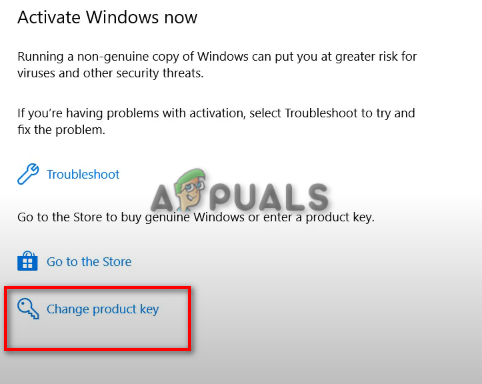 Ändern des Windows-Produktschlüssels
Ändern des Windows-Produktschlüssels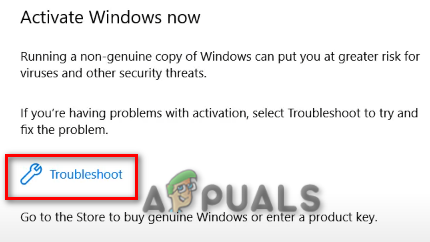 Fehlerbehebung bei der Windows-Aktivierung
Fehlerbehebung bei der Windows-Aktivierung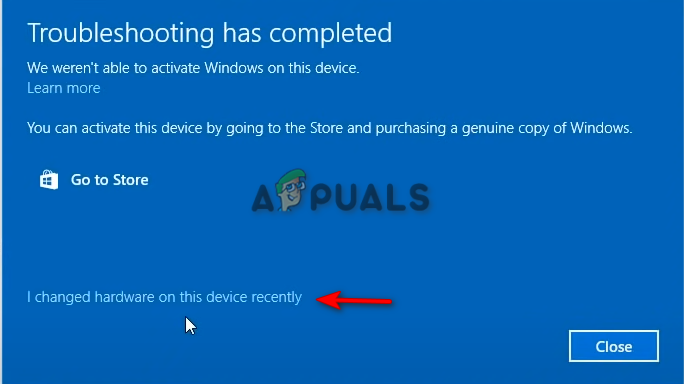 Ich habe kürzlich die Hardware auf diesem Gerät geändert
Ich habe kürzlich die Hardware auf diesem Gerät geändert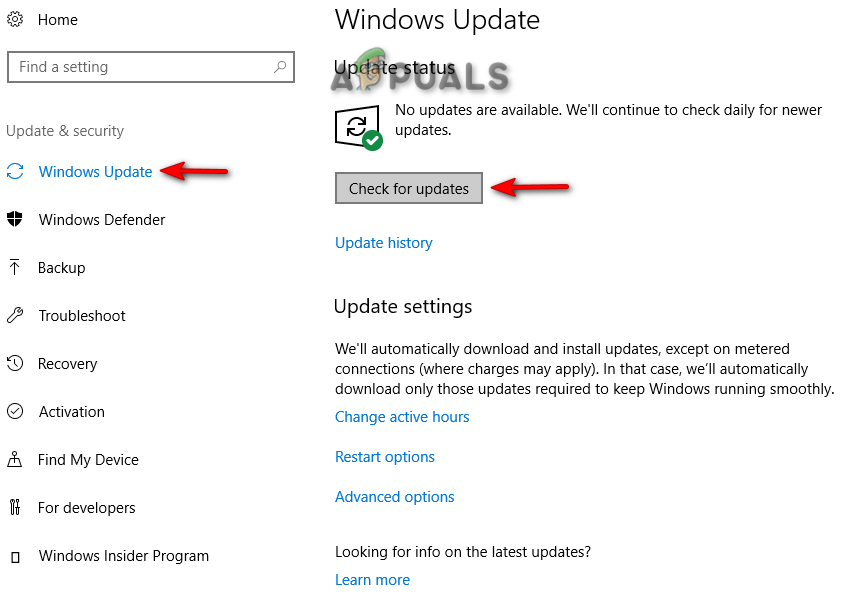 Überprüfung des Windows-Updates
Überprüfung des Windows-Updates Herunterladen des neuesten Windows-Updates
Herunterladen des neuesten Windows-Updates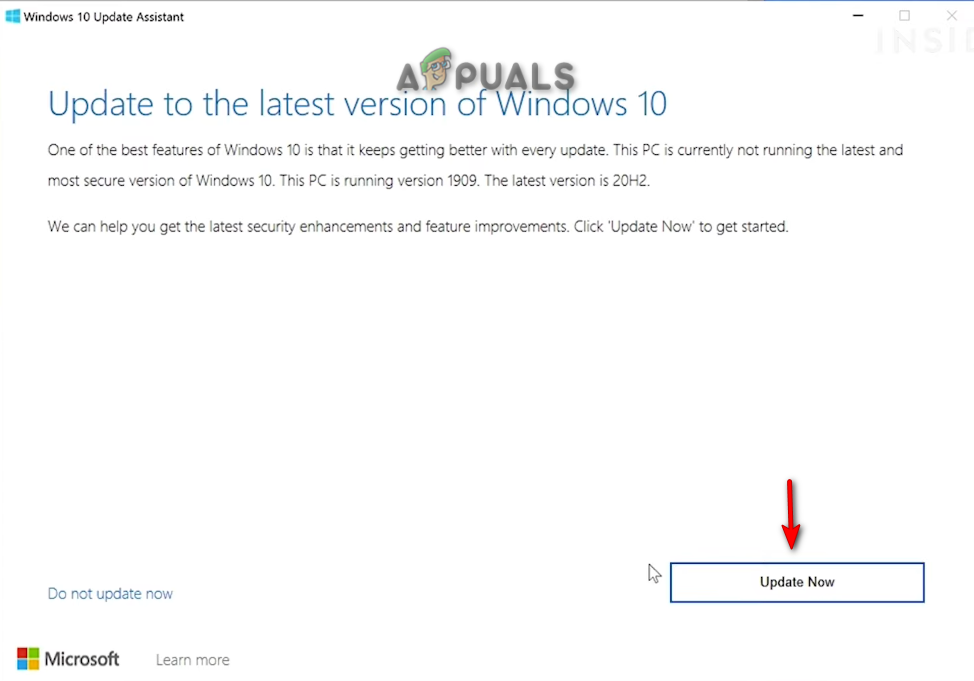 Installieren von Windows-Update
Installieren von Windows-Update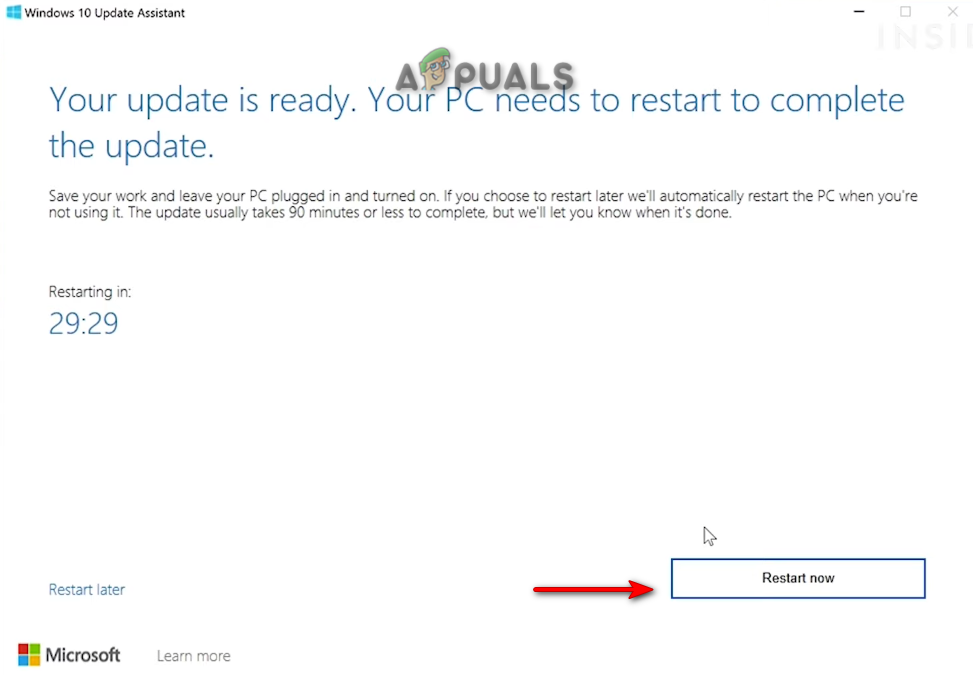 Computer neu starten
Computer neu starten![So spielen Sie jede DRM-geschützte WMA-Datei ab [Easy Guide]](https://okidk.de/wp-content/uploads/2023/07/image3-768x402.jpg)



